制作简单幻灯片教案(精选6篇)
- 格式:docx
- 大小:23.41 KB
- 文档页数:13
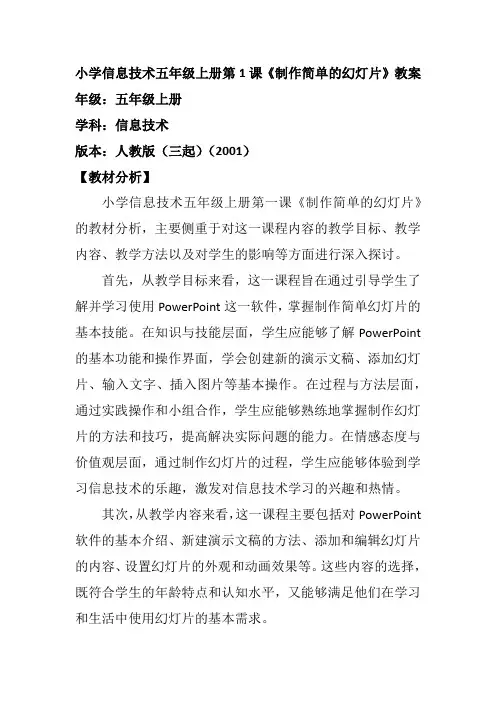
小学信息技术五年级上册第1课《制作简单的幻灯片》教案年级:五年级上册学科:信息技术版本:人教版(三起)(2001)【教材分析】小学信息技术五年级上册第一课《制作简单的幻灯片》的教材分析,主要侧重于对这一课程内容的教学目标、教学内容、教学方法以及对学生的影响等方面进行深入探讨。
首先,从教学目标来看,这一课程旨在通过引导学生了解并学习使用PowerPoint这一软件,掌握制作简单幻灯片的基本技能。
在知识与技能层面,学生应能够了解PowerPoint 的基本功能和操作界面,学会创建新的演示文稿、添加幻灯片、输入文字、插入图片等基本操作。
在过程与方法层面,通过实践操作和小组合作,学生应能够熟练地掌握制作幻灯片的方法和技巧,提高解决实际问题的能力。
在情感态度与价值观层面,通过制作幻灯片的过程,学生应能够体验到学习信息技术的乐趣,激发对信息技术学习的兴趣和热情。
其次,从教学内容来看,这一课程主要包括对PowerPoint 软件的基本介绍、新建演示文稿的方法、添加和编辑幻灯片的内容、设置幻灯片的外观和动画效果等。
这些内容的选择,既符合学生的年龄特点和认知水平,又能够满足他们在学习和生活中使用幻灯片的基本需求。
在教学方法上,这一课程应注重学生的实践操作和自主探究。
教师可以通过示范教学、案例分析等方式,引导学生逐步掌握幻灯片的制作方法。
同时,鼓励学生通过小组合作,共同探讨解决问题的方法和途径,提高他们的协作能力和创新精神。
此外,这一课程还应注意培养学生的信息素养和审美观念。
在教授幻灯片制作技能的同时,教师应引导学生关注幻灯片的内容和质量,培养他们的信息筛选和整合能力。
同时,通过欣赏优秀的幻灯片作品,提升学生的审美能力和鉴赏水平。
最后,这一课程对学生的影响主要体现在以下几个方面:一是提高了学生的信息技术应用能力,使他们能够更好地利用计算机进行学习和交流;二是培养了学生的创新思维和实践能力,通过制作幻灯片的过程,学生需要运用所学知识进行创作和表达,这有助于培养他们的创新思维和实践能力;三是增强了学生的学习兴趣和学习动力,通过制作幻灯片这一有趣且实用的活动,学生能够感受到学习信息技术的乐趣和价值,从而更加积极地投入到学习中去。

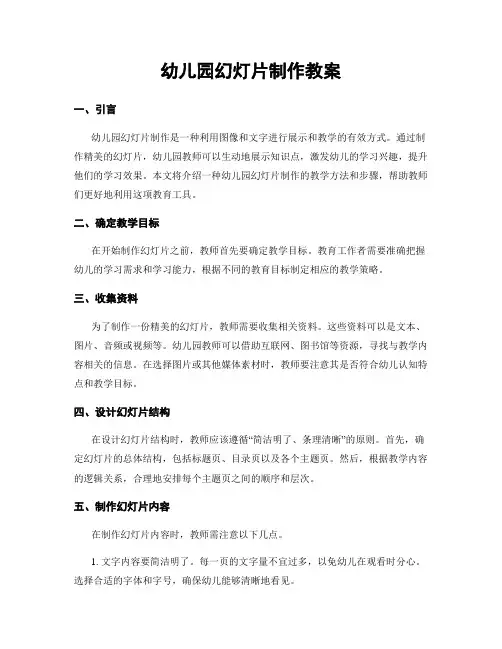
幼儿园幻灯片制作教案一、引言幼儿园幻灯片制作是一种利用图像和文字进行展示和教学的有效方式。
通过制作精美的幻灯片,幼儿园教师可以生动地展示知识点,激发幼儿的学习兴趣,提升他们的学习效果。
本文将介绍一种幼儿园幻灯片制作的教学方法和步骤,帮助教师们更好地利用这项教育工具。
二、确定教学目标在开始制作幻灯片之前,教师首先要确定教学目标。
教育工作者需要准确把握幼儿的学习需求和学习能力,根据不同的教育目标制定相应的教学策略。
三、收集资料为了制作一份精美的幻灯片,教师需要收集相关资料。
这些资料可以是文本、图片、音频或视频等。
幼儿园教师可以借助互联网、图书馆等资源,寻找与教学内容相关的信息。
在选择图片或其他媒体素材时,教师要注意其是否符合幼儿认知特点和教学目标。
四、设计幻灯片结构在设计幻灯片结构时,教师应该遵循“简洁明了、条理清晰”的原则。
首先,确定幻灯片的总体结构,包括标题页、目录页以及各个主题页。
然后,根据教学内容的逻辑关系,合理地安排每个主题页之间的顺序和层次。
五、制作幻灯片内容在制作幻灯片内容时,教师需注意以下几点。
1. 文字内容要简洁明了。
每一页的文字量不宜过多,以免幼儿在观看时分心。
选择合适的字体和字号,确保幼儿能够清晰地看见。
2. 图片要生动有趣。
通过插入图片,教师可以帮助幼儿更好地理解和记忆教学内容。
图片要与文字相配合,形成一个完整的教学信息。
3. 增加动画效果。
教师可以为幻灯片添加一些简单的动画效果,如渐入渐出、缩放、平移等。
这些动画效果可以增加幻灯片的吸引力,激发幼儿的学习兴趣。
4. 保持视觉一致性。
幻灯片的颜色和风格要保持一致,使整个教学过程显得统一而专业。
六、编辑幻灯片动画在编辑幻灯片的动画时,教师需要合理掌握时间和节奏,以及适当的过渡效果。
切勿过度使用动画效果,以免分散幼儿的注意力。
同时,教师要注意动画效果的流畅性和自然性,让幻灯片呈现出一种连贯的视觉效果。
七、演示和讲解制作好幻灯片后,教师需要在幼儿面前进行演示和讲解。
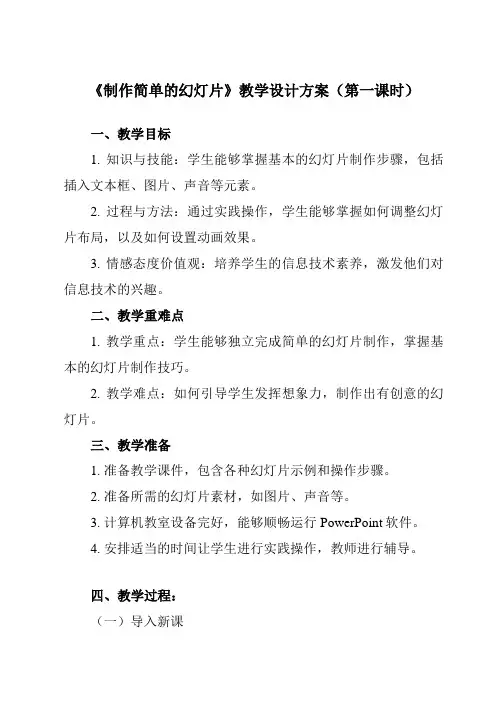
《制作简单的幻灯片》教学设计方案(第一课时)一、教学目标1. 知识与技能:学生能够掌握基本的幻灯片制作步骤,包括插入文本框、图片、声音等元素。
2. 过程与方法:通过实践操作,学生能够掌握如何调整幻灯片布局,以及如何设置动画效果。
3. 情感态度价值观:培养学生的信息技术素养,激发他们对信息技术的兴趣。
二、教学重难点1. 教学重点:学生能够独立完成简单的幻灯片制作,掌握基本的幻灯片制作技巧。
2. 教学难点:如何引导学生发挥想象力,制作出有创意的幻灯片。
三、教学准备1. 准备教学课件,包含各种幻灯片示例和操作步骤。
2. 准备所需的幻灯片素材,如图片、声音等。
3. 计算机教室设备完好,能够顺畅运行PowerPoint软件。
4. 安排适当的时间让学生进行实践操作,教师进行辅导。
四、教学过程:(一)导入新课1. 展示一些简单的幻灯片作品,让学生欣赏。
2. 引导学生思考:这些幻灯片作品有哪些特点?3. 总结并引出本课内容:制作简单的幻灯片。
(二)新授知识1. 幻灯片的组成:幻灯片包括标题、文字、图片、表格、图表、剪贴画、旁白等。
2. 插入标题、文字、图片等基本操作。
(1)插入标题:选择菜单中的“插入”选项,再选择“页眉和页脚”,在弹出的窗口中选择“标题”即可。
(2)插入文字:可以直接用键盘输入,也可以复制粘贴。
注意文字的格式。
(3)插入图片:选择菜单中的“插入”选项,再选择“图片”,选择图片即可。
3. 插入表格、图表等高级操作。
4. 保存文件。
注意文件名、文件格式,文件保存位置。
(三)学生操作,教师巡回指导1. 学生根据教师所讲内容,自己动手制作一个简单的幻灯片。
2. 在制作过程中,教师巡回指导,针对学生出现的问题进行讲解。
3. 教师对学生的作品进行展示,并做出评判。
(四)教室小结和作业安置1. 教师对本节课所学内容进行总结,强调学生容易出错的地方。
2. 安置作业:让学生回家后,在家长的帮助下,制作一个完备的幻灯片,主题自选。
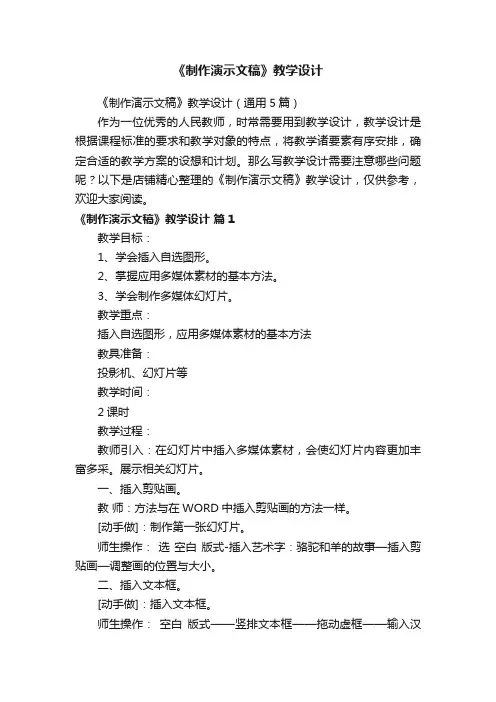
《制作演示文稿》教学设计《制作演示文稿》教学设计(通用5篇)作为一位优秀的人民教师,时常需要用到教学设计,教学设计是根据课程标准的要求和教学对象的特点,将教学诸要素有序安排,确定合适的教学方案的设想和计划。
那么写教学设计需要注意哪些问题呢?以下是店铺精心整理的《制作演示文稿》教学设计,仅供参考,欢迎大家阅读。
《制作演示文稿》教学设计篇1教学目标:1、学会插入自选图形。
2、掌握应用多媒体素材的基本方法。
3、学会制作多媒体幻灯片。
教学重点:插入自选图形,应用多媒体素材的基本方法教具准备:投影机、幻灯片等教学时间:2课时教学过程:教师引入:在幻灯片中插入多媒体素材,会使幻灯片内容更加丰富多采。
展示相关幻灯片。
一、插入剪贴画。
教师:方法与在WORD中插入剪贴画的方法一样。
[动手做]:制作第一张幻灯片。
师生操作:选空白版式-插入艺术字:骆驼和羊的故事—插入剪贴画—调整画的位置与大小。
二、插入文本框。
[动手做]:插入文本框。
师生操作:空白版式——竖排文本框——拖动虚框——输入汉字并做适当调整——设置文本框的背景色。
三、插入自选图形。
[动手做]:插入图片和自选图形。
学生操作:插入——图片——来自文件。
绘图工具栏——自选图形——标注,教师指导。
四、插入声音。
[动手做]:录制声音。
学生操作:插入——影片和声音——录制声音教师指导。
教师引导[探究]:插入——影片和声音。
小结:教师小结:本节课我们学习了插入自选图形、用多媒体素材的基本方法、制作多媒体幻灯片。
学生自我评价:[我的收获]《制作演示文稿》教学设计篇2教学目标1、知识与技能(1)会根据内容选择幻灯片的版式。
(2)能为幻灯片插入文本,并进行编辑。
(3)能为幻灯片插入图片,并进行调整。
(4)会放映幻灯片并保存演示文稿。
2、过程与方法通过创设情景、激发兴趣、学生自主尝试,小组讨论交流,教师点拨等方式,让学生学会文本、图片等常见素材的添加与编辑方法。
3、情感态度与价值观培养学生主动学习、团结合作,勇于探究的精神。
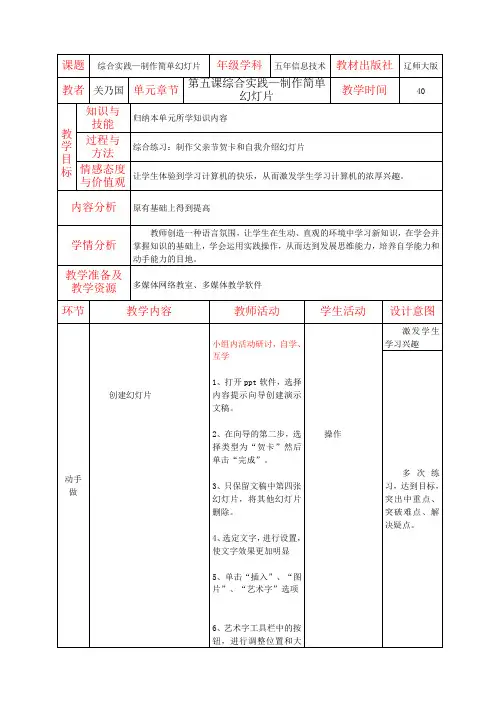
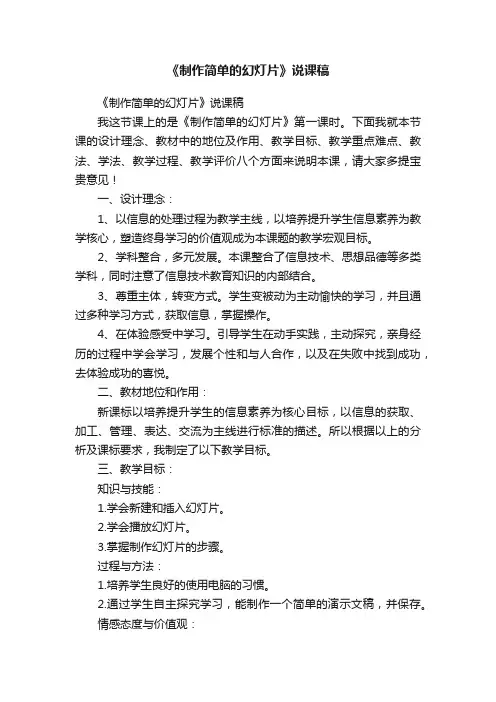
《制作简单的幻灯片》说课稿《制作简单的幻灯片》说课稿我这节课上的是《制作简单的幻灯片》第一课时。
下面我就本节课的设计理念、教材中的地位及作用、教学目标、教学重点难点、教法、学法、教学过程、教学评价八个方面来说明本课,请大家多提宝贵意见!一、设计理念:1、以信息的处理过程为教学主线,以培养提升学生信息素养为教学核心,塑造终身学习的价值观成为本课题的教学宏观目标。
2、学科整合,多元发展。
本课整合了信息技术、思想品德等多类学科,同时注意了信息技术教育知识的内部结合。
3、尊重主体,转变方式。
学生变被动为主动愉快的学习,并且通过多种学习方式,获取信息,掌握操作。
4、在体验感受中学习。
引导学生在动手实践,主动探究,亲身经历的过程中学会学习,发展个性和与人合作,以及在失败中找到成功,去体验成功的喜悦。
二、教材地位和作用:新课标以培养提升学生的信息素养为核心目标,以信息的获取、加工、管理、表达、交流为主线进行标准的描述。
所以根据以上的分析及课标要求,我制定了以下教学目标。
三、教学目标:知识与技能:1.学会新建和插入幻灯片。
2.学会播放幻灯片。
3.掌握制作幻灯片的步骤。
过程与方法:1.培养学生良好的使用电脑的习惯。
2.通过学生自主探究学习,能制作一个简单的演示文稿,并保存。
情感态度与价值观:1.体验多媒体作品的魅力,激发学习信息技术学科的兴趣。
2.领悟多媒体作品的创作思想,培养学生“讲奉献,负责任”的社会意识。
四、教学重难点教学重点:新建和插入幻灯片。
教学难点:掌握制作幻灯片的步骤。
五、教法:将课堂还给学生,让课堂焕发生命的活力,努力营造独立自主的学习空间,落实学生的主体地位,促进学生的自主学习和探究。
本节课我采用了“创设情境法”、“任务驱动法”、“协作学习法”、“赏识教育法”等教学方法,努力构建探索型的教学模式。
六、学法:由于学生已经初步掌握了一定的文字编辑能力,为本课打下基础。
再加上新课改强调以学生为中心,要求学生由知识的灌输对象转变为信息加工的主体。
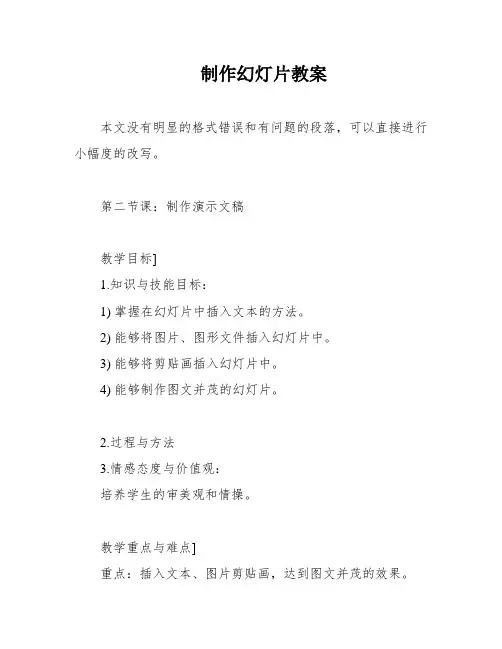
制作幻灯片教案本文没有明显的格式错误和有问题的段落,可以直接进行小幅度的改写。
第二节课:制作演示文稿教学目标]1.知识与技能目标:1) 掌握在幻灯片中插入文本的方法。
2) 能够将图片、图形文件插入幻灯片中。
3) 能够将剪贴画插入幻灯片中。
4) 能够制作图文并茂的幻灯片。
2.过程与方法3.情感态度与价值观:培养学生的审美观和情操。
教学重点与难点]重点:插入文本、图片剪贴画,达到图文并茂的效果。
难点:插入图片文件。
课时安排]本节课为1课时。
教具、学具准备]图片素材、电脑室、多媒体教学过程]一、复导入在上节课中,我们已经学会了制作幻灯片。
现在,我们来复一下上节课的内容,包括PowerPoint主界面、版式设置和视图。
通过上节课的研究,我们已经掌握了PowerPoint的版式设置。
现在,让我们来观察一下老师制作的几张幻灯片,看看它们有什么特点。
同学们可以打开自己制作好的幻灯片进行观察。
二、新知探究1.任务一:打开PowerPoint文件请同学演示并介绍如何打开PowerPoint文件。
打开PowerPoint文件的方法与打开Word文件相同,先打开“PowerPoint”窗口,再用“打开”命令打开文稿,或者直接找到文件,双击演示文稿的文件名即可。
2.任务二:建立文本“地球—我们的家园”要求使用“应用设计模板”,字体为隶书,字号为60号,加粗,颜色为绿色。
老师完成设置后,学生需要完成空气、树木、水、人与动物四个板块的文本,字体为幼圆,字号为40号,颜色为红色,左对齐。
3.任务三:插入图片文件老师提供了图片素材,现在我们需要将图片插入幻灯片中。
具体操作步骤如下:1) 打开绿色家园.ppt。
2) 单击“插入(I)”菜单,选择“图片(P)”→“来自文件(F)”命令。
这时会弹出“插入图片”对话框。
3) 在“查找范围(I)”框中指定图片文件存放的磁盘驱动器的文件夹,在文件列表框中选定图片文件。
这时会在右侧的预览框中看到所选图片。
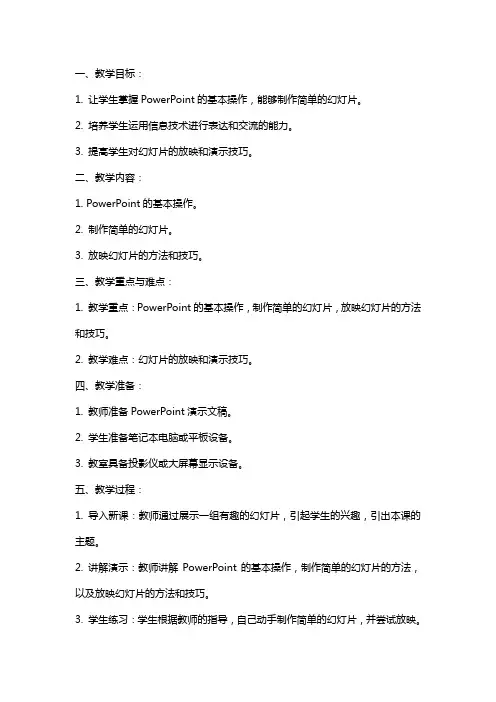
一、教学目标:1. 让学生掌握PowerPoint的基本操作,能够制作简单的幻灯片。
2. 培养学生运用信息技术进行表达和交流的能力。
3. 提高学生对幻灯片的放映和演示技巧。
二、教学内容:1. PowerPoint的基本操作。
2. 制作简单的幻灯片。
3. 放映幻灯片的方法和技巧。
三、教学重点与难点:1. 教学重点:PowerPoint的基本操作,制作简单的幻灯片,放映幻灯片的方法和技巧。
2. 教学难点:幻灯片的放映和演示技巧。
四、教学准备:1. 教师准备PowerPoint演示文稿。
2. 学生准备笔记本电脑或平板设备。
3. 教室具备投影仪或大屏幕显示设备。
五、教学过程:1. 导入新课:教师通过展示一组有趣的幻灯片,引起学生的兴趣,引出本课的主题。
2. 讲解演示:教师讲解PowerPoint的基本操作,制作简单的幻灯片的方法,以及放映幻灯片的方法和技巧。
3. 学生练习:学生根据教师的指导,自己动手制作简单的幻灯片,并尝试放映。
5. 课后作业:学生回家后,继续练习制作幻灯片,并尝试运用放映技巧。
六、教学评价:1. 学生能够熟练掌握PowerPoint的基本操作,制作出简单的幻灯片。
2. 学生能够正确地放映幻灯片,并运用适当的演示技巧。
3. 学生能够有效地运用信息技术进行表达和交流。
七、教学拓展:1. 引导学生学习更高级的PowerPoint功能,如动画、过渡效果等。
2. 让学生尝试制作更具复杂性的幻灯片,提高他们的制作能力。
3. 组织学生进行幻灯片展示比赛,激发他们的学习兴趣。
八、教学注意事项:1. 确保学生已经掌握了PowerPoint的基本操作,再进行本节课的学习。
2. 在学生练习制作幻灯片时,及时给予个别指导和帮助,确保他们能够跟上教学进度。
3. 强调学生在操作过程中的安全,避免不必要的电脑故障。
九、教学反馈:1. 学生对幻灯片制作和放映的掌握程度。
2. 学生对信息技术应用的兴趣和积极性。
3. 学生对教学内容的满意度和建议。
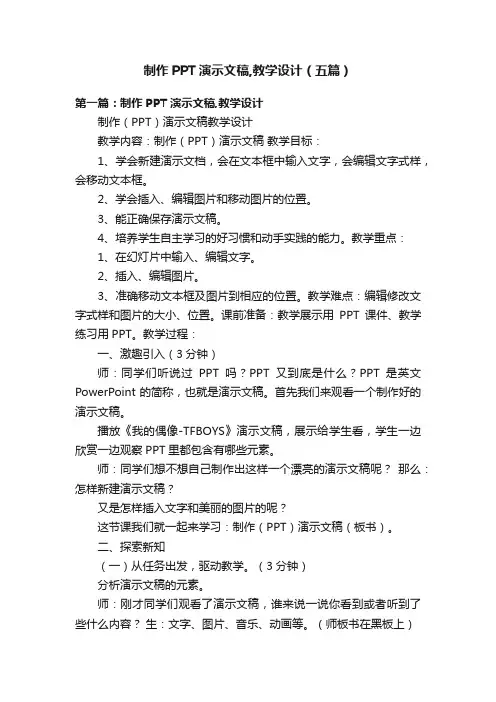
制作PPT演示文稿,教学设计(五篇)第一篇:制作PPT演示文稿,教学设计制作(PPT)演示文稿教学设计教学内容:制作(PPT)演示文稿教学目标:1、学会新建演示文档,会在文本框中输入文字,会编辑文字式样,会移动文本框。
2、学会插入、编辑图片和移动图片的位置。
3、能正确保存演示文稿。
4、培养学生自主学习的好习惯和动手实践的能力。
教学重点:1、在幻灯片中输入、编辑文字。
2、插入、编辑图片。
3、准确移动文本框及图片到相应的位置。
教学难点:编辑修改文字式样和图片的大小、位置。
课前准备:教学展示用PPT课件、教学练习用PPT。
教学过程:一、激趣引入(3分钟)师:同学们听说过PPT吗?PPT又到底是什么?PPT是英文PowerPoint的简称,也就是演示文稿。
首先我们来观看一个制作好的演示文稿。
播放《我的偶像-TFBOYS》演示文稿,展示给学生看,学生一边欣赏一边观察PPT里都包含有哪些元素。
师:同学们想不想自己制作出这样一个漂亮的演示文稿呢?那么:怎样新建演示文稿?又是怎样插入文字和美丽的图片的呢?这节课我们就一起来学习:制作(PPT)演示文稿(板书)。
二、探索新知(一)从任务出发,驱动教学。
(3分钟)分析演示文稿的元素。
师:刚才同学们观看了演示文稿,谁来说一说你看到或者听到了些什么内容?生:文字、图片、音乐、动画等。
(师板书在黑板上)师:演示文稿,一般包含了文字、图像、声音和动画这些要素,要会制作这样的PPT,就要学会调用这些元素,今天我们就依次来学习这些基本要素的设置。
分组:师:首先,我们要进行一个分组,每一行为一个小组。
待会儿我们在做任务的时候,每一组最先完成的同学,老师会邀请你作为小老师,帮助本小组成员解决困难和问题。
最先全部顺利完成任务的小组,经老师确认正确后,可以在自己小组的后面画上一颗五角星,最后获得星星数最多的小组就是今天的冠军。
(二)任务步骤:1、新建演示文稿。
教师演示启动演示文稿。
在启动PPT时,会自动创建一个“空演示文稿”,可以直接进行幻灯片的制作。
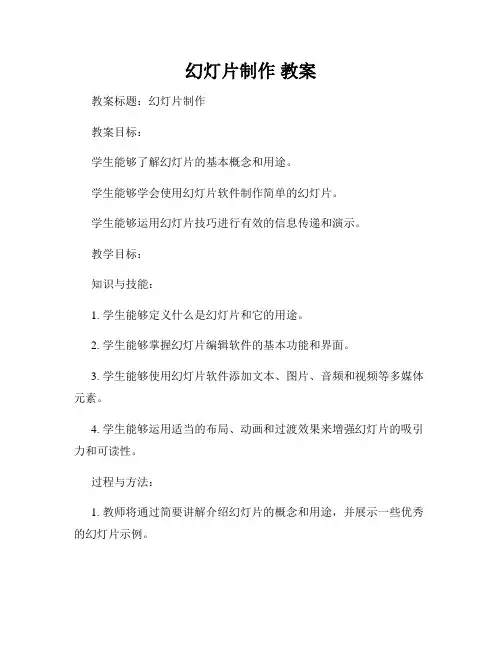
幻灯片制作教案教案标题:幻灯片制作教案目标:学生能够了解幻灯片的基本概念和用途。
学生能够学会使用幻灯片软件制作简单的幻灯片。
学生能够运用幻灯片技巧进行有效的信息传递和演示。
教学目标:知识与技能:1. 学生能够定义什么是幻灯片和它的用途。
2. 学生能够掌握幻灯片编辑软件的基本功能和界面。
3. 学生能够使用幻灯片软件添加文本、图片、音频和视频等多媒体元素。
4. 学生能够运用适当的布局、动画和过渡效果来增强幻灯片的吸引力和可读性。
过程与方法:1. 教师将通过简要讲解介绍幻灯片的概念和用途,并展示一些优秀的幻灯片示例。
2. 教师将分步骤教授学生如何使用幻灯片软件进行基本操作,包括创建新幻灯片、调整布局、添加文本和多媒体元素等。
3. 教师将组织学生进行小组或个体实践,以巩固他们所学的操作技巧。
4. 教师将引导学生思考如何通过合适的布局、动画和过渡效果来增强幻灯片的可读性和吸引力,并提供一些实际案例进行讨论和分析。
5. 学生将根据自己的兴趣和创意,制作一个简单的幻灯片来展示给同学和教师,并接受反馈和评价。
评价方式:1. 教师将观察学生在课堂上的参与度和对基本概念的理解程度。
2. 教师将评估学生在实践中的表现,包括操作的准确性和创意。
3. 教师可以要求学生撰写一个反思或总结,以评估他们对于幻灯片制作的理解和应用能力。
教学资源:1. 幻灯片编辑软件(如Microsoft PowerPoint、Google Slides等)。
2. 优秀的幻灯片示例,包括不同主题和风格的演示文稿。
3. 适当的多媒体资源,如图片、音频和视频等。
教学延伸:1. 学生可以进一步学习高级的幻灯片技巧,如自定义动画、超链接和交互式幻灯片等。
2. 学生可以运用所学的幻灯片制作技巧来为其他课程制作演示文稿,如科学实验报告、历史研究展示等。
3. 学生可以从专业幻灯片制作师的经验中学习和启发,以提高他们的设计技巧和表达能力。
注意事项:1. 需要确保学生有足够的电脑设备和幻灯片编辑软件来进行实践操作。
. 中职学校骨干教师教案课程名称制作幻灯片姓名汪震专业计算机应用学校铜陵经济技术学校2010 年 1 月日《制作幻灯片》教案【教材分析】本课为第一章《多媒体演示文稿的制作》的第三节,本节课通过讲解了制作幻灯片和美化幻灯片的过程,文字不多,却尽显PowerPoint使用的精髓。
【学生分析】学生通过前面的学习对于PowerPoint已经有了一个大体的了解,对于多媒体作品的制作规划有了一个理性的认识,对于素材准备方面也能够熟练完成,这为我们学习本节课的学习打下了一个良好的基础,更可贵的是同学们对这一部分的内容很感兴趣,这也为我们顺利完成本节课的任务提供了一个前提。
【教学目标】知识目标:1、学会建立和保存PowerPoint演示文稿2、掌握添加幻灯片、在幻灯片插入图片、文本框和掌握在幻灯片中插入影片、声音、艺术字等对象的方法等基本操作。
能力目标:1、通过自学培养学生对信息搜集、选择、整合信息和自主学习的能力。
2、通过小组学习、自己发现问题、解决问题,培养学生合作学习和研究性学习的能力。
情感目标:让学生认识到水资源的重要性以及水资源问题的严重性;帮助学生树立节水观念,形成珍惜和合理使用水资源的意识,响应国家创建“简约社会”的号召。
【教学重点】幻灯片中各种媒介体对象的插入和编辑操作。
【教学难点】插入各种对象的操作,及改变对象大小、格式的操作。
【教学方法】在“任务驱动”策略下,教师开展探究式教学与学生自主性学习、合作性学习、研究性学习相结合。
让学生学会动手操作、探索;动眼观察、欣赏、评析;动口讨论、询问;动脑思考、探索;发挥学生的主体作用。
充分体现学生为主体的教学方法。
【教具准备】1、海星多媒体网络教室2、制作PowerPoint幻灯片及下载《水资源》网站资源库。
【教学课时】在课外查阅相关信息的基础上,课内活动为2课时。
【教学过程】一、创设情境、激情引入教师:同学们现在我国正在进行“全民节约、共同行动”活动,同学们想不想为这个活动尽上自己的一份力量?学生:想,当然想,可是现在还有人还意识不到这个问题的严重性,我们该怎么做呢?教师:同学们可以做的很多,像刚才同学们提出的有的人对这个问题认识不够,那我们是不是可以做一个演示文稿来宣传一下?学生:学生表现出极大的热情(有的则提出我们刚刚认识的PowerPoint这个软件,还不会应用。
小学五年级信息技术教案学习使用PowerPoint制作简单幻灯片【教案】小学五年级信息技术教案学习使用PowerPoint制作简单幻灯片1.引言在信息技术的快速发展中,PowerPoint作为一种常见的演示工具,被广泛应用于各个领域,从商业演示到教育培训。
为了提高小学五年级学生的信息技术能力和演示能力,本次教案旨在通过学习使用PowerPoint制作简单幻灯片,帮助学生掌握基本的演示技巧。
2.教学目标学生通过本次课程的学习,将会:- 了解PowerPoint的基本功能和操作方法;- 学会创建新的幻灯片和编辑幻灯片内容;- 掌握幻灯片布局和样式设置的方法;- 掌握添加多媒体(图片、音频、视频)元素和动画效果的技巧;- 学会调整幻灯片的顺序和设置幻灯片切换效果。
3.教学内容3.1 PowerPoint的基本概念和界面介绍- 介绍PowerPoint的作用和应用场景;- 展示PowerPoint的主界面和各个功能区的作用。
3.2 创建和编辑幻灯片- 打开PowerPoint软件并创建新的演示文稿;- 添加和编辑幻灯片的标题和内容文本;- 设置字体、字号、字体颜色等文本样式。
3.3 幻灯片布局和样式设置- 介绍不同的幻灯片布局选项(标题幻灯片、标题和内容、内容等);- 更改幻灯片的背景色或使用自定义背景图片;- 调整幻灯片的大小和幻灯片比例。
3.4 添加多媒体元素和动画效果- 插入图片、音频和视频元素到幻灯片中;- 设置多媒体元素的位置和大小;- 为幻灯片和多媒体元素添加动画效果。
3.5 调整幻灯片顺序和设置切换效果- 通过拖拽方式调整幻灯片的顺序;- 选择不同的幻灯片切换效果;- 预览和演示幻灯片。
4.教学步骤4.1 导入- 向学生介绍本次教学的主题和目标;- 激发学生对PowerPoint的兴趣,提出问题引导思考。
4.2 知识讲解与示范- 通过投影仪或电脑屏幕演示PowerPoint的基本功能和操作方法;- 按照教学内容的顺序,详细讲解每个步骤,并进行实际操作演示。
PPT制作教案3篇下面是收集的PPT制作教案3篇,供大家品鉴。
PPT制作教案1如何制作ppt教案课程名称:如何制作ppt授课单位:广西师范学院物理与电子工程学院11自动化授课对象:某校初一学生授课课时:两至三节课教学目标通过学习ppt的基本形式,使学生了解ppt的作用,通过讲解使学生真正学会运用ppt来制作自己文档,并能够理解的作用,同时让学生上机操作,培养学生实践操作能力。
二、教学难点1、如何插入声音PowerPoint可以插入剪辑库中的声音,也可以插入文件中的声音。
插入声音之后,会显示一个图标,可以改变图标的大小,可以设置幻灯片放映按钮,鼠标点击可以播放声音,可以通过“动作设置”命令选项来设置声音的自动播放。
2、插入Flash动画Flash动画的魅力是从所周知的。
在PowerPoint中可以插入Flash,步骤是:从[视图][工具栏]中打开[控件工具箱]→点击[其它控件] →找到[Shockwave Flash Object]项点击→在页面上[画一个框]→右击此框→选[属性] →点击自定义后的[?] →在出现的对话框中填入[影片URL] → 确定→调整Flash的大小和位置→OK。
四、教学方法1.讲授法;2.演示法;3.问答法;4.练习法。
2.五、教学安排1.通过思考题了解声音视频的插入和顺利播放方法。
2.让同学思考,用其他方法来解决如何ppt排版问题。
3.讲解ppt页面设置和文字美化的一些问题。
4.讲解例题。
5.布置课后小组完成一个ppt作业。
六、教学进程1、基础介绍ppt的由来和日常生活需要用途2、开始正式ppt制作讲解课程(1、保持学生积极性2、了解教学过程中学生的接受能力3、对于学生不了解的细讲解和反复演示4、让学生讨论和积极提问)3、新课小结,让学生自己来讲课堂上获得的收获,还有学生自己的见解,有什么其他方法,积极鼓励学生的创新,引导学生热情积极感兴趣地去投入获得知识真正懂得如何制作。
小学三年级信息技术教案学习制作简单的幻灯片一、教学目标1.了解幻灯片的基本概念和功能。
2.学习使用幻灯片软件的基本操作方法。
3.能够制作一份简单的幻灯片展示。
二、教学内容1.幻灯片的定义和基本结构。
2.幻灯片软件的基本操作方法。
3.制作幻灯片的具体步骤和技巧。
三、教学过程1.导入通过与学生互动问答的方式引入本节课的内容,引发学生对幻灯片的兴趣,并了解学生在幻灯片方面的基础知识。
2.概念讲解简单介绍幻灯片的定义和基本结构,解释幻灯片的用途和优点,让学生对幻灯片有一个初步的了解。
3.操作演示通过投影仪或电脑屏幕显示幻灯片软件界面,进行基本操作方法的演示。
包括创建新的幻灯片、选择幻灯片布局、插入文本、图片和音频等元素,以及设置动画效果和幻灯片切换方式等。
4.教学练习让学生跟随教师的指导,通过实际操作练习制作幻灯片。
可以选择一个简单的主题,如自我介绍或某一课程的内容,让学生尝试制作一个简单的幻灯片展示。
5.展示与分享鼓励学生展示他们制作的幻灯片,并互相分享彼此的经验和成果。
教师可以对学生的作品进行评价和指导,帮助他们进一步提高制作幻灯片的能力。
6.课堂总结对本节课的内容进行总结和回顾,强调幻灯片的实际应用和重要性。
鼓励学生继续探索和学习幻灯片制作的技巧,为将来的学习和工作做好准备。
四、教学反思本节课通过理论讲解和实际操作相结合的方式,帮助学生初步掌握了制作幻灯片的基本方法和技巧。
在教学过程中,学生表现积极主动,乐于分享自己的成果,能够合作完成任务。
但是部分学生在操作过程中出现了一些困难,需要进一步的指导和练习。
下一节课可以加强对幻灯片的高级功能和设计技巧的讲解,提高学生的制作水平和创造力。
《编辑幻灯片》教案设计第一章:幻灯片的基本操作1.1 学习如何创建新的幻灯片1.2 学习如何插入图片、文字和图表1.3 学习如何调整幻灯片的布局和设计1.4 实践操作:创建一个简单的幻灯片第二章:幻灯片的格式设置2.1 学习如何设置字体、字号和颜色2.2 学习如何对文本进行加粗、斜体和下划线等格式设置2.3 学习如何调整段落间距和对齐方式2.4 实践操作:对一个已有的幻灯片进行格式设置第三章:幻灯片的动画和过渡效果3.1 学习如何为幻灯片中的元素添加动画效果3.2 学习如何为幻灯片设置过渡效果3.3 学习如何调整动画和过渡效果的时长和触发方式3.4 实践操作:为一张幻灯片添加动画和过渡效果第四章:幻灯片的演示和分享4.1 学习如何进行幻灯片的演示4.2 学习如何切换幻灯片和控制演示进度4.3 学习如何将幻灯片导出为PDF或图片格式4.4 实践操作:进行一次幻灯片的演示并分享给他人第五章:综合实践5.1 结合所学知识,创建一个完整的幻灯片演示5.2 对自己的幻灯片进行格式设置,使其更具美观性5.3 为幻灯片添加动画和过渡效果,提升观众的观看体验5.4 将完成的幻灯片进行演示并分享给他人,接受他人的反馈和建议第六章:幻灯片的多媒体融合6.1 学习如何插入音频和视频文件6.2 学习如何对音频和视频文件进行剪辑和调整6.3 学习如何设置多媒体文件的播放时间和触发方式6.4 实践操作:在幻灯片中插入并设置一个音频和视频文件第七章:演示文稿的排练和计时7.1 学习如何进行演示文稿的排练7.2 学习如何为幻灯片设置自动播放和计时功能7.3 学习如何查看排练时间和调整演示节奏7.4 实践操作:完成一个幻灯片的排练并设置自动播放和计时第八章:演示文稿的保护和分享8.1 学习如何设置演示文稿的访问权限8.2 学习如何将演示文稿保护为只读格式8.3 学习如何将演示文稿分享给他人观看或编辑8.4 实践操作:保护一个演示文稿并将其分享给他人第九章:advanced editing techniques(高级编辑技巧)9.1 学习如何使用母版视图进行统一格式设置9.2 学习如何插入超和动作按钮9.3 学习如何使用幻灯片动画路径和计时功能9.4 实践操作:利用高级编辑技巧制作一个互动性强的幻灯片第十章:综合实践与反思10.1 结合所学知识,对之前的幻灯片进行改进和优化10.2 在小组内进行幻灯片演示,接受同伴的反馈和建议10.4 分享自己的经验和建议,以提升整个小组的幻灯片制作水平重点和难点解析重点环节1:幻灯片的创建和布局设计补充说明:教学中应强调布局的重要性,以及如何根据内容的重要性来选择布局,例如使用幻灯片来突出主题,使用内容幻灯片来详细展示信息。
制作简单幻灯片教案(精选6篇)制作简单幻灯片教案篇一教师幻灯片制作培训教案教学目标:1、学会在powerpoint 中插入多媒体文件(文字、图片、声音、影片)2、会利用背景、幻灯片应用设计模板美化幻灯片3、学会自定义动画和幻灯片切换的使用。
教学难点:幻灯片切换和自定义动画的使用。
教学过程:一、powerpoint 简介及幻灯片版式的讲解一个简单的多媒体处理软件。
多媒体是指文字、图片、声音和影像。
版式的认识。
二、多种媒体的插入方法:1、文字的插入:(1)艺术字的插入插入——图片——艺术字。
艺术字的美化:选中艺术节,再击右键,选择设置艺术字格式。
(2)文本框的插入:文本框的插入方法:插入——文本框——横排、竖排——拖动文本框格式的设置:选中文本框,单击右键,选择设置文本框格式。
2、图片的插入(1)外部图片的插入:插入图片——来自文件——选择图片路径;图片的菜单条的设置,透明色、水印等方式的制作。
(2)剪贴画的插入方法:插入——图片——剪贴画。
(3)自选图形的插入:插入图片——自选图形——选择——拖动。
自选图形格式的设置,方法参照文本框的设置。
3、声音的插入插入——影片和声音——文件中的声音。
声音格式的设置。
4、视频的插入。
类同于声音的插入。
三、幻灯片的美化:1、幻灯片背景的设置。
单击空白处,或选择格式菜单选择背景命令。
选择合适的背景。
2、幻灯片应用设计模板的应用。
四、自定义动画和幻灯片的切换。
自定义动画的设置单击幻灯片放映——自定义动画(出现动画、出来顺序、自动出现等方式的讲解)制作简单幻灯片教案篇二《制作简单的幻灯片》教案教学课题制作简单的幻灯片教学目标1.了解什么是powerpoint。
2.学会打开powerpoint的方法。
3.学会制作简单的幻灯片。
4.能够放映幻灯片。
教学重点学会打开powerpoint的方法,能制作简单的幻灯片并放映。
教学难点学会制作简单的幻灯片,掌握插入新幻灯片、输入文字和简单修饰文字的方法。
教学方法讲解法、演示法。
教学过程一、认识powerpoint1.引子请同学们看一段画面,有文字、图片、声音、动画等等。
2.提炼概念习惯上,把这类含有多种媒体信息的幻灯片,叫做多媒体演示文稿。
要制作、放映多媒体演示文稿,可以使用powerpoint或wps演示等软件。
二、启动powerpoint 1.启动powerpoint和word同属于microsoft office办公系列软件,因此它们的启动方法相似,试一试用学过的方法能不能启动powerpoint。
请一位同学向大家介绍它的启动方法2.总结①开始→程序→microsoft powerpoint。
②右击microsoft powerpoint→发送到“桌面快捷方式”(以后启动只需双击快捷图标)。
三、选择工作方式和版式1.选择工作方式powerpoint有四种工作方式,在制作新幻灯片时最为常用的是前三项。
而其中的“空演示文稿”又是最能体现个性色彩的。
选择时只需单击○为⊙即可。
2.选择幻灯片版式在空演示文稿的工作方式中又出现了一个对话框,在这个对话框中选择的就是版式,这些版式都由图例组成,每一种图例都代表一个内容(文字、图片、图表)四、编辑1.选择“标题幻灯片” 2.输入幻灯片内容。
3.设定文字格式(对文字进行修饰的前提是选定)4.位置移动在选中整个文本框时,鼠标指针性状发生变化,则可以进行文本框的移动。
5.选择合适的动画方案给输入的文字和插入的图片设定动作,使幻灯片有更好的放映效果。
五、放映并保存1.放映幻灯片制作幻灯片的目的就是为了播放给大家看。
2.保存幻灯片和word一样,用powerpoint制作的幻灯片也是以文件形式保存在计算机中的,幻灯片文件的扩展名为“ppt”,请一位同学运用学过的知识将powerpoint进行保存,文件名为“可爱家乡”。
六、教学小结回顾本节课的知识点,提出重难点,以及要重点掌握的知识。
《制作简单的幻灯片》教学反思本课我是以多媒体演示讲解为主,学生实践为辅的教学方法,在愉快和谐的课堂氛围中轻松地突破了本节课的重难点。
学生通过观察和讨论进行学习。
在掌握基本知识和基本技能的基础上,给学生以想象的空间,发挥其创造的能力并激起进一步学习的求知欲望。
信息技术是一门创造性思维极强的学科,在教学中让学生边学边练,培养学生的自主探究式学习的能力,将培养学生对信息技术的兴趣放在首位,并将信息技术与学生的生活实际紧密相连;将信息技术与学生的其他学科学习紧密相连,充分发挥学生的主体性和主动性,体现研究性学习、自主性学习、协作性学习、发现性学习的方法,培养学生的创新意识和处理、应用信息的能力。
信息技术研讨课四年级《制作简单的幻灯片》教案及教学反思学校:二工镇小学头工分校教师:谢晓风时间:2011年6月一三日制作简单幻灯片教案篇三教学目标:1、学会在powerpoint中插入多媒体文件(文字、图片、声音、影片)2、会利用背景、幻灯片应用设计模板美化幻灯片3、学会自定义动画和幻灯片切换的使用。
教学难点:幻灯片切换和自定义动画的使用。
教学过程:一、powerpoint简介及幻灯片版式的讲解一个简单的多媒体处理软件。
多媒体是指文字、图片、声音和影像。
版式的认识。
二、多种媒体的插入方法:1、文字的插入:(1)艺术字的插入插入——图片——艺术字。
艺术字的美化:选中艺术节,再击右键,选择设置艺术字格式。
(2)文本框的插入:文本框的插入方法:插入——文本框——横排、竖排——拖动文本框格式的设置:选中文本框,单击右键,选择设置文本框格式。
2、图片的插入(1)外部图片的插入:插入图片——来自文件——选择图片路径;图片的菜单条的设置,透明色、水印等方式的制作。
(2)剪贴画的插入方法:插入——图片——剪贴画。
(3)自选图形的插入:插入图片——自选图形——选择——拖动。
自选图形格式的设置,方法参照文本框的设置。
3、声音的插入插入——影片和声音——文件中的声音。
声音格式的设置。
4、视频的插入。
类同于声音的插入。
三、幻灯片的美化:1、幻灯片背景的设置。
单击空白处,或选择格式菜单选择背景命令。
选择合适的背景。
2、幻灯片应用设计模板的应用。
四、自定义动画和幻灯片的切换。
自定义动画的设置单击幻灯片放映——自定义动画(出现动画、出来顺序、自动出现等方式的讲解)五、插入多张幻灯片的方法。
单击插入——新幻灯片幻灯片的切换自定义动画与幻灯片切换的区别。
第一讲:利用powerpoint制作简单的演示文稿教学目标:1、掌握如何启动powerpoint应用程序。
2、空演示文稿的创建;新幻灯片的插入删除操作3、文本框操作4、会保存制作好的演示文稿、放映幻灯片教学重点:幻灯片的插入删除、文本框的操作授课内容:一、创建和保存演示文稿1、启动powerpoint程序开始—程序---microsoftoffice---microsoftofficepowerpoint2003,系统会自动新建一个空白演示文稿。
2、在任务窗格中可以调整幻灯片版式和幻灯片设计3、保存:文件用‚文件‛菜单中的‚保存‛命令,选择保存位置为默认,输入文件名,文件类型默认为‚演示文稿‛。
二、新幻灯片的插入与删除、移动操作1、插入新幻灯片系统自动新建一页幻灯片,可以在‚插入‛菜单中选择‚新幻灯片‛2、删除幻灯片如果在做幻灯片的过程中需要删除已经不需要的幻灯片,那么只需要在左侧选中要删除的幻灯片的图标,然后按下键盘上的‚delete‛键3、对窗体左侧的缩略图拖动鼠标可以移动某一页幻灯片的位置三、文本框操作1、插入文本框方法:‚插入/文本框‛命令,可选项有‚水平‛与‚垂直‛两种文本框。
选中其中一种后将鼠标移到编辑区单击一下,出现文本框后即可输入文字。
2、删除文本框方法:单击文本框区域,这时文本框会显示一个矩形区域,移动鼠标指针到矩形边框上,单击鼠标选中文本框,然后按键盘上的‚delete‛键即可删除该文本框,或者点右键选‚剪切‛命令。
3、移动和复制文本框移动和复制文本框之前,我们要先单击文本框区域选定文本框作为操作对象。
(1)移动:鼠标指针移动到边框上--按住左键拖动--释放(2)复制文本框:选中文本框,将鼠标移到文本框的边框上单击鼠标又键选择‚复制‛命令,再将鼠标移到目标位置单击右键选择‚粘贴‛命令4、改变文本框的大小:选中文本框,将鼠标将鼠标移到边框的任一角上,当鼠标变成双箭头时按住鼠标左键拖动可成比例改变文本框的大小;如果把鼠标放在边框中央的矩形上拖动鼠标可以改变文本框的长度和宽度。
另一种方法是在‚设置文本框格式‛里面去修改。
5、改变文本框中文字的属性:选定文本框文字,然后在‚格式‛菜单中选择‚字体‛项目,打开‚字体‛对话框进行设置;或者在工具拦里直接通过工具按钮直接设置。
6、改变文本框的属性选定文本框,然后将指针放在文本框的框体上,单击右键,在弹出的菜单中选择‚设置文本框格式‛项目,可对文本框进行如下设置:颜色和线条、尺寸(大小)、位置、图片、文本框。
四、幻灯片的放映使用幻灯片播放按钮或视图—幻灯片放映(f5键)练习题:启动powerpoint2003,制作多页幻灯片,每页利用文本框加上文字内容,并进行保存操作。
第二讲:图片、艺术字等对象的插入和编辑以及动画、切换方式的设置教学目标:1、图片、艺术字、自选图形的插入和编辑操作。
2、掌握自选图形的绘制。
3、动画设置、幻灯片的切换方式教学重点:自定义动画及幼灯片切换的方法授课内容:一、图片、艺术字的插入和编辑。
1、图片的插入(1)插入剪贴画:插入—图片—剪贴画(来自文件)2、艺术字(1)艺术字的插入:插入--图片--艺术字,在弹出的‚艺术字库‛窗口中选择艺术字样式,然后‚确定‛,在‚编辑‘艺术字’文字‛对话框中输入你要编辑的文字,修改字体,大小等属性后‚确定‛,调整艺术字的位置。
(2)艺术字的编辑:如果需要修改艺术字的格式,先选中艺术字,单击右键,在弹出的菜单中选择‚设置艺术字格式‛,可对艺术字进行如下设置:线条和颜色,尺寸,位置。
如果需要修改艺术字的属性,先选中艺术字,单击右键,在弹出的菜单中选择‚显示‘艺术字’工具栏‛,在弹出的‚艺术字‛工具栏中可以对艺术字进行以下设置:再次插入艺术字,编辑艺术字文字,艺术字库,艺术字格式,艺术字形状,自由旋转等。
二、自选图形的绘制。
利用绘图工具栏:使用视图—工具栏—绘图显示绘图工具栏到自选图形中选择并画选定的自选图形三、自定义动画对象自定义动画:(1)功能:对象自定义动画可以设置单页幻灯片中不同对象出现的动画效果和顺序。
(2)设定方法:单击‚幻灯片放映‛菜单中的‚自定义动画‛命令或在任务窗格选择自定义动画一项。
在编辑区选择要设置动画的对象,选择‚添加效果‛ 时间:我们可以选择进行动画开始的时间。